在玩电脑时全屏是一种比较常见的功能,如看电影、玩游戏时,全屏能增加可视面积,视觉效果更好。但是,有时候我们在玩游戏时可能会遇到不能全屏的情况,这样会影响游戏体验的效果。那么,win7玩游戏不能全屏的原因是什么呢?win7玩游戏不能全屏这种状况该如何解决呢?下面 小编给大家分享一篇win7玩游戏不能全屏的解决方法,希望可以给大家一些帮助或建议。
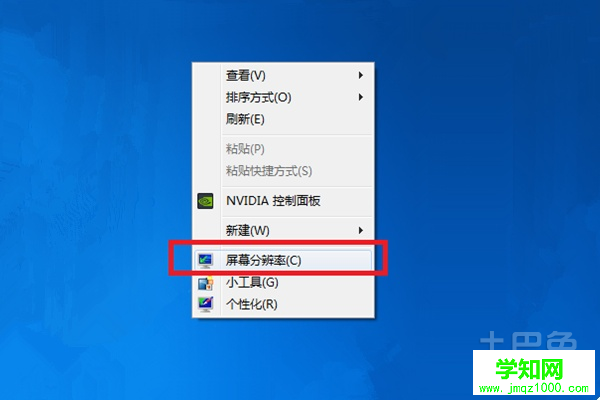
win7玩游戏不能全屏解决方法介绍一
win7玩游戏不能全屏的解决方法,第一种是修改屏幕分辨率。大多情况都是由于没有设置好屏幕分辨率造成的,只需在桌面空白处,右键选择屏幕分辨率,分辨率改为推荐即可(一般为1280 800)。第二种方法是修改注册表,首先点击开始 搜索 regedit 点击regedit。打开后依次选择HEKY_LOCAL_MACHINE SYSTEM ControlSet001 Control。然后再选择GraphicsDrevers configuration。在configuration上右击选择查找,输入 scaling ,点击 查找下一个 。右键点击scaling,选择 修改 。将数值数据由4改为3即可。(少数部分修改后没有游戏仍不能全屏,将3改4后看看能不能全屏,把游戏关闭后,再将4改为3)
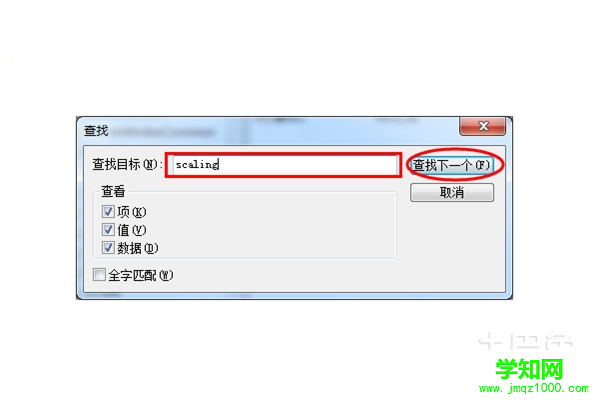
win7玩游戏不能全屏解决方法介绍二
由于Windows7与显卡驱动存在兼容问题,这才导致游戏无法全屏显示。不同显卡设置不太一样,显卡设置面板在 控制面板 ,里面可以找到对应的不同的显卡设置面板。Nvidia显卡的具体设置步骤:打开 控制面板 ,找到 NVIDIA控制面板 进入后,在左侧的菜单栏里,找到 显示 下的 调整桌面尺寸和位置 选中 使用NVIDIA缩放功能 就行了。AMDATi显卡的具体设置步骤:首先确保自己使用了最新的显卡驱动,然后打开控制面板,点击 ATI驱动控制中心 进入;展开 笔记本面板属性 项目,点击 属性 图标;将 缩放选项 下的 保持纵横比 改为 全屏幕 ,点击 确定 按钮后,再次进入屏幕分辨率设置界面,将分辨率设置为您屏幕的正常分辨率即可。
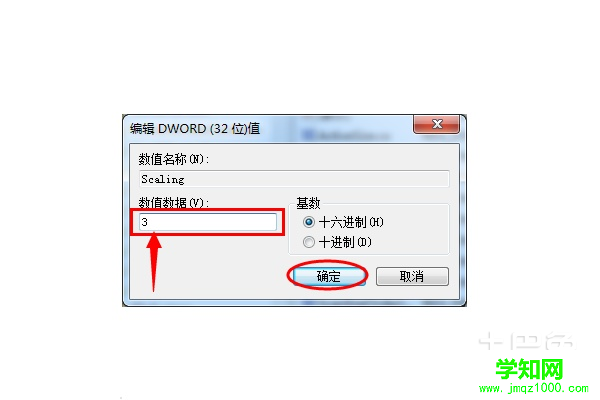
win7玩游戏不能全屏解决方法介绍三
Intel显卡解决方案,对于上网本来说,如果采用GMA950显卡,只需进入显卡驱动的 显示设置 窗口,然后将 纵横比选项 设置为 全屏(无边框) 就可以。对于采用GMAX4500显卡的笔记本,进入 图形属性 界面后,点击 显示器 图标,然后在 缩放 下选择 缩放全屏 即可。值得一提的是,对于上网本来说,由于分辨率较低,即便是开启全屏模式后,游戏画面显示不够全,此时建议手动提升显示分辨率来解决问题。
郑重声明:本文版权归原作者所有,转载文章仅为传播更多信息之目的,如作者信息标记有误,请第一时间联系我们修改或删除,多谢。
新闻热点
疑难解答